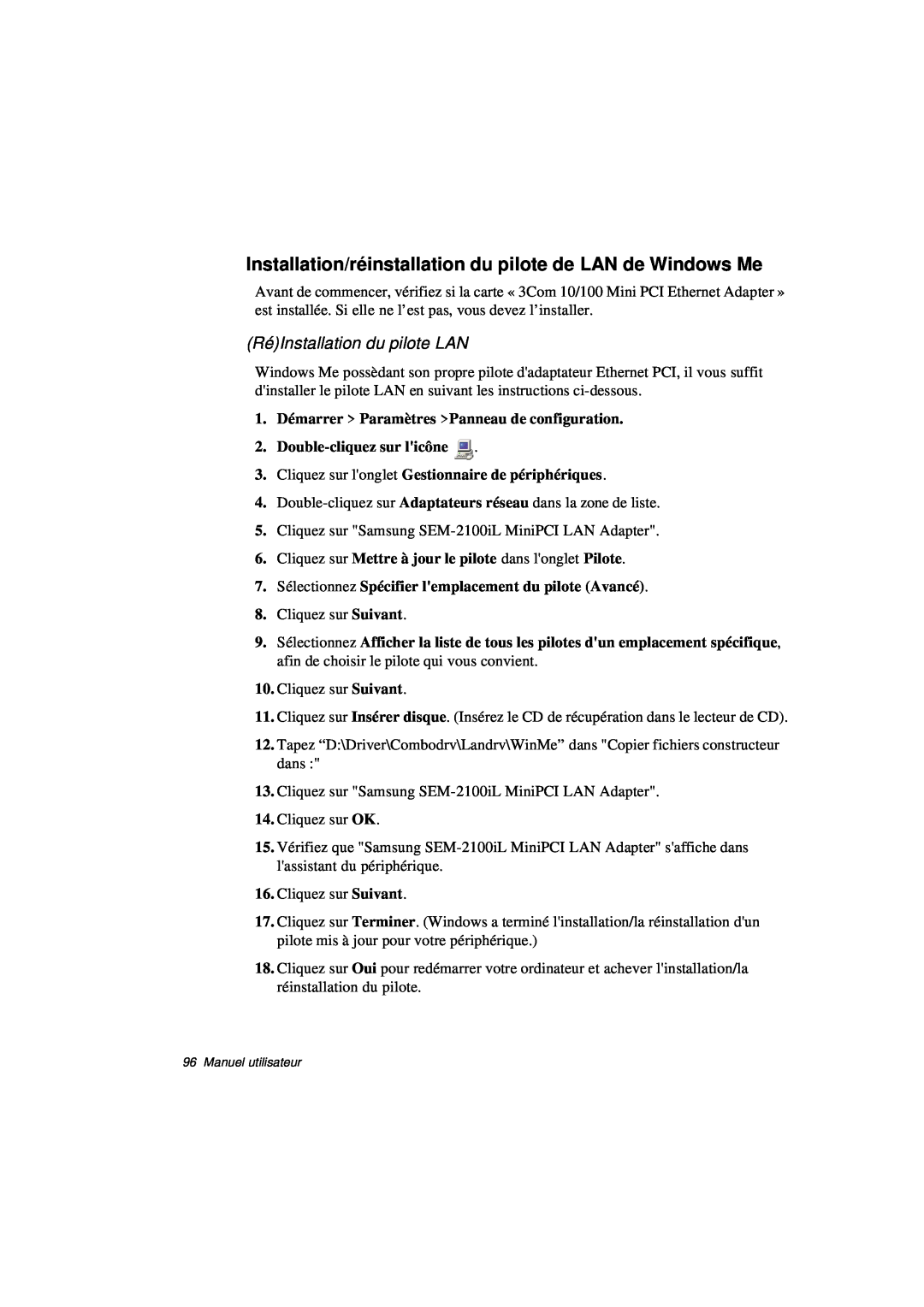Avertissements
Déclaration de Macrovision
Consignes de sécurité
Configuration de votre système
Informations importantes en matière de sécurité
Précaution dutilisation
Pièces de rechange et accessoires
iv Manuel utilisateur
Mise au rebut des batteries
Mise au rebut des batteries
Sécurité du laser
Note concernant la sécurité du laser
Les exigences énoncées ci-dessous sont valables pour tous les pays
Exigences concernant le câble dalimentation
Exigences de portée générale
viii Manuel utilisateur
Exigences relatives au système de câblage spécifiques à certains pays
Remarques
Utilisation de la documentation
Conventions utilisées dans ce manuel
Icônes
Conventions du clavier
Conventions du Touchpad
Documentation sur les logiciels
Convention de dénomination du lecteur de CD-ROM
Utilisation de la documentation
Emplacement des composants
Présentation de l’ordinateur
Emplacement des composants du PC
Loquet de verrouillage de l’écran LCD
Figure 2. Vue du PC sous l’angle avant droit
Présentation de l’ordinateur
Figure 3. Vue du PC sous l’angle arrière gauche
Figure 4. Vue du dessous du PC 6 Manuel utilisateur
Emplacement des composants de la station d’accueil
Connecteur pour la station d’accueil
Figure 6. Station d’accueil vue sous l’angle arrière gauche supérieur
Présentation de l’ordinateur
Connexion/déconnexion de l’ordinateur à la station d’accueil
Connexion de l’ordinateur
Déconnexion de l’ordinateur
Dock Change
6. Connectez le transformateur CA au système
Installation de la batterie
Première utilisation de l’ordinateur
Câbles d’alimentation
Transformateur CA
Pour brancher le câble d’alimentation, procédez comme suit
Pour mettre l’ordinateur en marche pour la première fois
Mise en marche de l’ordinateur
Arrêt de l’ordinateur
Pour arrêter l’ordinateur, procédez comme suit
Utilisation de l’écran LCD
Conseil pour l’utilisation de l’ordinateur
16 Manuel utilisateur
Si vous vous déplacez en avion, suivez les conseils suivants
Déplacement avec l’ordinateur
Déplacement en avion
18 Manuel utilisateur
Verrouillage de l’ordinateur
Figure 14. Système de verrou de sécurité
Eclaboussures
20 Manuel utilisateur
Utilisation du clavier
Figure 15. Clavier Francais
Utilisation du clavier numérique
Evitez d’éclabousser le clavier. Vous risqueriez de l’endommager
Utilisation des touches de fonction spéciales
Combinaisons
Noms de
Fonctions
Touche d’accès rapide à Internet
Combinaisons
Noms de
Fonctions
Touches définies par l’utilisateur clavier magique
Utilisation du Touchpad
Précautions relatives à l’utilisation du Touchpad
Tableau 3 - Touchpad Click Conventions
Figure 19. Utilisation du Touchpad
Double-clic/Tapotement
Glisser déplacer
Défilement
Boutons du Touchpad
Signification des témoins d’état du système
Fonction
Figure 22. Témoins d’état du système
Tableau 4 - Fonctions des témoins
Pour connecter le câble du modem, procédez comme suit
Installation d’un câble de modem
Connexion à Internet
1. Cliquez sur Démarrer Paramètres Panneau de configuration
Utilisation du modem
Précautions avant l’emploi
Support DOS
Installation d’un câble LAN
Pour installer le câble LAN, procédez comme suit
32 Manuel utilisateur
Câble LAN du portable
Figure 25. Utilisation du câble LAN du portable
Configuration de lenvironnement réseau
Utilisation du LAN
9. Entrez ladresse de la passerelle dans le champ Nouvelle passerelle
Utilisation du multibaies dans la station d’accueil
Changement de périphériques
Périphériques 5,25 pouces
Périphériques 3,5 pouces
Changement d’un périphérique 5,25 pouces
Changement d’un périphérique 3,5 pouces
Figure 28. Changement d’un périphérique 3,5 pouces
Utilisation du multibaies dans la station d’accueil
Périphérique 3,5 pouces
Utilisation des lecteurs de disque
Utilisation des lecteurs de disquettes
Techniques appropriées pour la manipulation des CD/DVD-ROM
Utilisation du lecteur de CD/DVD-ROM
Le tiroir du lecteur de CD/DVD-ROM ne coulisse pas
3. Poussez délicatement sur le tiroir pour le refermer Figure
Pour entretenir vos cartes PC, suivez les instructions suivantes
Utilisation de cartes PCMCIA PC
Entretien des cartes PC
Pour insérer une carte PC dans un logement
Utilisation des cartes PC
Windows Me
1. Dans la barre des tâches, cliquez sur l’icône
Equipement et fonctions multimédias
Lecteur Media
Lecture d’un CD-ROM audio/multimédia
Pour lire un CD-ROM audio, procédez comme suit
Retrait du CD-ROM audio
Pour retirer le CD-ROM, procédez comme suit
Contrôle du volume
Utilisation de l’icône de contrôle du volume
Cliquez sur Démarrer Programmes Accessoires Windows Movie Maker
Movie Maker
Lecteur MP3
Figure 34. Contrôleur MP3 - vue sous l’angle supérieur driot
HOLD Maintenir
Figure 35. Contrôleur MP3 - vue sous l’angle inférieur gauche
4. Cliquez sur Démarrer MP3 Loader MP3 Loader
Lecture d’un fichier MP3
Pour écouter des fichiers MP3, procédez simplement comme suit
7. Cliquez sur
Suppression d’un enregistrement
Enregistreur
Enregistrement
Procédez comme suit pour le chargement de la batterie
Utilisation de la batterie
Charge de la batterie
Réglez la luminosité de l’écran LCD
Optimisation de l’autonomie de la batterie
Environnement général
Gestion de l’alimentation
Etalonnage de la batterie
2. Double-cliquez sur Gestion de l’alimentation
1. Cliquez sur Démarrer Paramètres Panneau de configuration
Si vous remplacez votre batterie par une nouvelle
Sécurité d’utilisation de la batterie
Retrait de la batterie
Loquet de verrouillage de la batterie Loquet de la batterie
Pour installer la batterie, procédez commet suit
Installation de la batterie
56 Manuel utilisateur
Contrôle de la charge de la batterie
Figure 40. Installation de la batterie
Jauge d’alimentation
d’alimentation
Alertes de la batterie
Utilisation du programme System Setup
Démarrage du programme System Setup
Tableau 6. Touches de navigation du programme System Setup
60 Manuel utilisateur
Champ Boot Device Priority
Modification de la priorité d’amorçage
Si vous oubliez votre mot de passe
Utilisation de la sécurité du système
Mots de passe système
Création d’un mot de passe
Suppression d’un mot de passe
Pour créer un mot de passe, procédez comme suit
Pour supprimer le mot de passe, procédez commet suit
9. Appuyez de nouveau sur Entrée pour revenir au menu Security
Intel SpeedStepTM
Interface BIOS
Utilisation des options de gestion de l’alimentation
Interface Barre des tâches
Modes élémentaires de gestion de l’alimentation
1. Cliquez sur Démarrer Paramètres Panneau de configuration
Mise en veille du moniteur Arrêt des disques durs Mise en veille
Mise en veille gestion de l’alimentation ou méthode manuelle
gestion de l’alimentation” on page
Modes avancés de gestion de l’alimentation
1. Cliquez sur Démarrer Paramètres Panneau de configuration
Utilisation des options de gestion de l’alimentation
Installation d’un nouveau disque dur
Installation/réinstallation d’un disque dur
Lisez les informations ci-dessous avant d’installer le disque dur
Utilisation de l’utilitaire FDISK
Formatage du disque dur
Pour formater le disque dur, procédez comme suit
Fonctions et configuration vidé o
Réglage de l’écran LCD
Résolution et nombre de couleurs
Le Moniteur double LCD & LE TUBE CATHODIQUE
Fonctions et configuration vidéo
LCD Seulement
Configuration des fonctions d’affichage
Sé lection d’un type de moniteur
1. Cliquez sur Démarrer Paramètres Panneau de configuration
256 Color
1. Cliquez sur Démarrer Paramètres Panneau de configuration
Modification de la ré solution et du nombre de couleurs
10. Activez la case d’option Afficher tous les matériels
Utilisation du port de sortie TV
Pour activer la sortie TV
4. Cliquez sur Démarrer Paramètres Panneau de configuration
Utilisation du mode double é cran
Paramétrage du mode double écran
Pour paramétrer le mode double écran sur votre système
2. Cliquez sur Démarrer Paramètres Panneau de configuration
Pour rétablir le système en mode simple écr an
Utilisation d’accessoires en option
Avant d’installer de la mémoire
Avant d’installer de la mé moire
Précautions à prendre lors de l’installation d’un module mémoire
Installation d’un module mé moire
Pour installer un module mémoire
4. Si nécessaire, retirez le module installé
Dé pannage
Problèmes d’utilisation
Il ne se passe rien lorsque vous allumez l’ordinateur
L’autonomie de la batterie semble plus courte qu’elle ne le devrait
Impossible d’utiliser la carte ZV
Problèmes de vidéo
Une carte PC ne fonctionne pas correctement
Le moniteur externe affiche des points lumineux ou des ondulations
1. Cliquez sur Démarrer Paramètres Panneau de configuration
Problèmes de modem
L’affichage du moniteur CRT n’est pas stable
Consultez le guide d’utilisation de votre programme de communication
Problèmes de pilotes, installation/réinstallation de pilotes
RéInstallation du pilote du modem
Confirmation de linstallation/la érinstallation du pilote du modem
1. Cliquez sur Démarrer Paramètres Panneau de configuration
Sé lection dun pays
1. Cliquez sur Démarrer Paramètres Panneau de configuration
Commandes de modem
Commandes AT
Avant d’utiliser les commandes AT
Mode Commande
Mode Données
La connexion peut être interrompue à cause du serveur
Utilisation de commandes AT
Commandes AT de base
L0~1
Installation/réinstallation du pilote de LAN de Windows Me
RéInstallation du pilote LAN
1. Démarrer Paramètres Panneau de configuration
7. Sélectionnez Spécifier lemplacement du pilote Avancé
Installation/réinstallation du pilote de contrôleur son
8. Activez l’option Spécifier l’emplacement du pilote avancé
10. Activez l’option Définir un emplacement, puis tapez D\Audio\Winme
4. Cliquez sur l’onglet Gestionnaire de périphériques
Réinstallation de Windows Me
Pour réinstaller le pilote, procédez comme suit
7. Activez l’option Spécifier l’emplacement du pilote avancé
Modification du pilote vidé o
Caracté ristiques techniques
Dimension
Tableau 8. Caractéristiques matérielles
Environment
Abré viations
CD-ROM
PCMCIA
Universal serial bus
Volt
Voltage alternating current
Voltage collector current
BIOS
Boot
Boot disk
Glossaire
DMA direct memory access
CardBus
CMOS memory
COM port
DPMS
Floppy disk
Hard drive
I/O address
RAM random access memory
MB megabyte
Megabit
Operating system
Resolution
ROM read-only memory
Sector
Shadow RAM
 .
.